Autor:
Tamara Smith
Data E Krijimit:
28 Janar 2021
Datën E Azhurnimit:
1 Korrik 2024
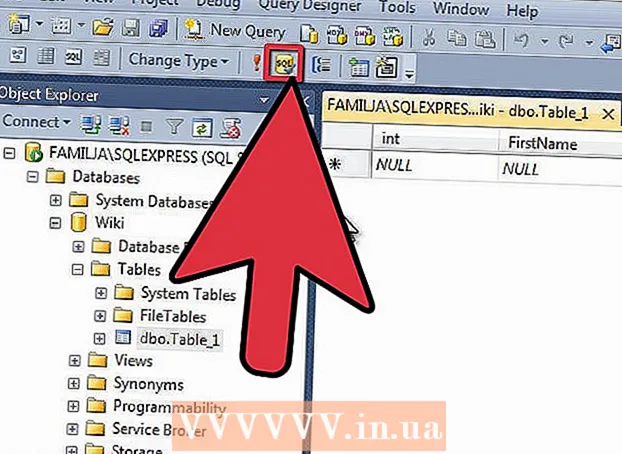
Përmbajtje
Bazat e të dhënave të SQL Server janë ndër më të përdorurat, pjesërisht për shkak të lehtësisë me të cilën ato mund të krijohen dhe mirëmbahen. Së bashku me një ndërfaqe grafike të përdoruesit falas (GUI) si Menaxhimi i SQL Server, ju nuk keni nevojë të luani me komandat nga komanda e shpejtë. Lexoni në Hapin 1 më poshtë për të krijuar një bazë të të dhënave në minuta dhe filloni të futni të dhënat tuaja.
Të shkelësh
 Instaloni softuerin SQL Server Management Studio. Ky program mund të shkarkohet falas nga faqja e internetit e Microsoft dhe ofron mundësinë për t'u lidhur dhe menaxhuar me një server SQL përmes një ndërfaqe grafike, në vend të komandës së shpejtë.
Instaloni softuerin SQL Server Management Studio. Ky program mund të shkarkohet falas nga faqja e internetit e Microsoft dhe ofron mundësinë për t'u lidhur dhe menaxhuar me një server SQL përmes një ndërfaqe grafike, në vend të komandës së shpejtë. - Për të qenë në gjendje të lidheni me një server të jashtëm SQL, ju duhet ky program ose program ekuivalent.
- Nëse keni një Mac, mund të përdorni softuer me burim të hapur si DbVisualizer ose SQuirreL SQL. Ndërfaqet ndryshojnë, por parimet janë të njëjta.
- Shikoni wikiHow për artikuj mbi krijimin e bazave të të dhënave duke përdorur mjete të komandës së shpejtë.
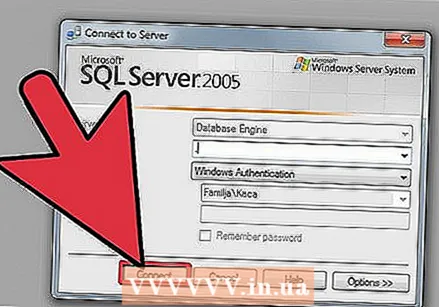 Filloni SQL Server Management Studio. Kur të filloni programin për herë të parë, do të pyeteni me cilin server dëshironi të lidheni. Nëse tashmë keni një server të ekzekutuar dhe të drejtat për t'u lidhur me të, mund të futni adresën e serverit dhe detajet e hyrjes. Nëse dëshironi të krijoni një bazë të të dhënave lokale, futni një . për emrin e bazës së të dhënave dhe vendosni metodën e hyrjes si "Vërtetimi i Windows".
Filloni SQL Server Management Studio. Kur të filloni programin për herë të parë, do të pyeteni me cilin server dëshironi të lidheni. Nëse tashmë keni një server të ekzekutuar dhe të drejtat për t'u lidhur me të, mund të futni adresën e serverit dhe detajet e hyrjes. Nëse dëshironi të krijoni një bazë të të dhënave lokale, futni një . për emrin e bazës së të dhënave dhe vendosni metodën e hyrjes si "Vërtetimi i Windows". - Klikoni në Lidhu për të vazhduar.
 Shikoni për dosjen e bazës së të dhënave. Pasi të vendoset lidhja me serverin, lokalisht ose në distancë, dritarja e Object Explorer do të hapet në anën e majtë të ekranit. Në krye të pemës Object Explorer do të gjeni serverin me të cilin jeni lidhur. Nëse nuk është zgjeruar, klikoni në "+" të vendosur pranë tij. Tani keni gjetur dosjen Bazat e të Dhënave.
Shikoni për dosjen e bazës së të dhënave. Pasi të vendoset lidhja me serverin, lokalisht ose në distancë, dritarja e Object Explorer do të hapet në anën e majtë të ekranit. Në krye të pemës Object Explorer do të gjeni serverin me të cilin jeni lidhur. Nëse nuk është zgjeruar, klikoni në "+" të vendosur pranë tij. Tani keni gjetur dosjen Bazat e të Dhënave.  Krijoni një bazë të dhënash të re. Klikoni me të djathtën në dosjen Bazat e të dhënave dhe zgjidhni "Baza e të dhënave të reja ...". Do të shfaqet një dritare që ju lejon të konfiguroni bazën e të dhënave para se ta konfiguroni. Jepi bazës së të dhënave një emër për ta identifikuar atë. Shumica e përdoruesve mund të lënë pjesën tjetër të cilësimeve siç janë.
Krijoni një bazë të dhënash të re. Klikoni me të djathtën në dosjen Bazat e të dhënave dhe zgjidhni "Baza e të dhënave të reja ...". Do të shfaqet një dritare që ju lejon të konfiguroni bazën e të dhënave para se ta konfiguroni. Jepi bazës së të dhënave një emër për ta identifikuar atë. Shumica e përdoruesve mund të lënë pjesën tjetër të cilësimeve siç janë. - Ju do të vini re se kur futni emrin e bazës së të dhënave, do të krijohen dy skedarë shtesë: skedari Data dhe Log. Skedari i të dhënave përmban të gjitha të dhënat nga baza juaj e të dhënave dhe skedari log regjistron ndryshimet në bazën e të dhënave.
- Klikoni në rregull për të krijuar bazën e të dhënave. Do të shihni se baza e të dhënave të reja shfaqet në dosjen e zgjeruar të Bazave të të Dhënave. Ka një cilindër si ikonë.
 Krijoni një tryezë. Një bazë e të dhënave mund të ruajë të dhëna vetëm nëse së pari krijoni një strukturë për ato të dhëna. Një tabelë përmban informacionin që futni në bazën tuaj të të dhënave dhe do të duhet të krijoni një tabelë të tillë përpara se të vazhdoni. Zgjero bazën e të dhënave të reja në dosjen tuaj të Bazave të të Dhënave, dhe klikoni me të djathtën në dosjen Tables dhe zgjidhni "Tabela e Re ...".
Krijoni një tryezë. Një bazë e të dhënave mund të ruajë të dhëna vetëm nëse së pari krijoni një strukturë për ato të dhëna. Një tabelë përmban informacionin që futni në bazën tuaj të të dhënave dhe do të duhet të krijoni një tabelë të tillë përpara se të vazhdoni. Zgjero bazën e të dhënave të reja në dosjen tuaj të Bazave të të Dhënave, dhe klikoni me të djathtën në dosjen Tables dhe zgjidhni "Tabela e Re ...". - Do të shfaqen disa dritare që ju lejojnë të redaktoni tabelën e re.
 Krijoni Çelësin Primar. Rekomandohet fuqimisht që të krijoni një çelës primar si kolona e parë e tabelës tuaj. Kjo sillet si një ID, ose numër rekord (rreshti), me të cilin lehtë mund t'i kujtoni këto hyrje më vonë. Krijoni këtë dhe futni një "ID" në fushën Column Name, shkruani int në fushën Type Data dhe zgjidh kutinë "Lejo Nulls". Klikoni në ikonën e çelësit në shiritin e menusë për ta vendosur këtë kolonë si çelësin kryesor.
Krijoni Çelësin Primar. Rekomandohet fuqimisht që të krijoni një çelës primar si kolona e parë e tabelës tuaj. Kjo sillet si një ID, ose numër rekord (rreshti), me të cilin lehtë mund t'i kujtoni këto hyrje më vonë. Krijoni këtë dhe futni një "ID" në fushën Column Name, shkruani int në fushën Type Data dhe zgjidh kutinë "Lejo Nulls". Klikoni në ikonën e çelësit në shiritin e menusë për ta vendosur këtë kolonë si çelësin kryesor. - Ju nuk doni të pranoni vlera zero sepse një hyrje duhet të jetë gjithmonë të paktën "1". Nëse lejoni një vlerë zero, hyrja juaj e parë do të jetë "0".
- Në dritaren Properties Column, lëvizni poshtë derisa të shihni opsionin Specifikimi i Identitetit. Zgjeroje dhe vendosi "(Identiteti)" në "Po". Kjo do të rrisë automatikisht vlerën e ID për secilën rresht të ri të shtuar, që do të thotë që çdo hyrje e re numërohet automatikisht.
 Kuptoni se si janë strukturuar tabelat. Tabelat përbëhen nga fusha, të quajtura edhe kolona. Çdo kolonë është një përfaqësim i një hyrje të bazës së të dhënave. Për shembull, nëse krijoni një bazë të të dhënave të punonjësve, do të keni për shembull një kolonë "Emri", "Mbiemri" dhe "Adresa" dhe një kolonë "Numri i telefonit".
Kuptoni se si janë strukturuar tabelat. Tabelat përbëhen nga fusha, të quajtura edhe kolona. Çdo kolonë është një përfaqësim i një hyrje të bazës së të dhënave. Për shembull, nëse krijoni një bazë të të dhënave të punonjësve, do të keni për shembull një kolonë "Emri", "Mbiemri" dhe "Adresa" dhe një kolonë "Numri i telefonit".  Krijoni pjesën tjetër të kolonave tuaja. Kur të keni mbaruar plotësimin e fushave për çelësin kryesor, do të vini re se fusha të reja janë shfaqur poshtë. Kjo ju jep mundësinë për të hyrë në rreshtin tjetër të të dhënave. Plotësoni fushat siç e shihni të arsyeshme dhe sigurohuni që po përdorni llojin e saktë të të dhënave për të dhënat që vendosni në atë kolonë:
Krijoni pjesën tjetër të kolonave tuaja. Kur të keni mbaruar plotësimin e fushave për çelësin kryesor, do të vini re se fusha të reja janë shfaqur poshtë. Kjo ju jep mundësinë për të hyrë në rreshtin tjetër të të dhënave. Plotësoni fushat siç e shihni të arsyeshme dhe sigurohuni që po përdorni llojin e saktë të të dhënave për të dhënat që vendosni në atë kolonë: - nchar (#) - Ky është lloji i të dhënave që përdorni për tekst, siç janë emrat, adresat, etj. Numrat në kllapa tregojnë numrin maksimal të karaktereve të lejuar në një fushë të caktuar. Duke vendosur një kufi mund të jeni i sigurt se madhësia e bazës së të dhënave tuaja mbetet e menaxhueshme. Numrat e telefonit duhet të ruhen në këtë format, sepse nuk kryeni asnjë veprim aritmetik në to.
- int - Kjo është për numrat e plotë dhe zakonisht përdoret për fushën ID.
- dhjetore (X,y) - Ruan numrat në formë dhjetore dhe numrat në kllapa tregojnë përkatësisht numrin e përgjithshëm të shifrave dhe numrin e numrave dhjetorë. Për shembull: dhjetore (6.2) ruan numrat si 0000.00.
 Ruani tryezën tuaj. Kur të keni mbaruar krijimin e kolonave, së pari do të duhet të ruani tabelën para se të futni të dhëna. Klikoni në ikonën Ruaj në shiritin e veglave dhe vendosni një emër për tabelën. Bestshtë më mirë t'i jepni tryezës tuaj një emër që e bën të qartë se çfarë është përmbajtja, veçanërisht me bazat e të dhënave më të mëdha me disa tabela.
Ruani tryezën tuaj. Kur të keni mbaruar krijimin e kolonave, së pari do të duhet të ruani tabelën para se të futni të dhëna. Klikoni në ikonën Ruaj në shiritin e veglave dhe vendosni një emër për tabelën. Bestshtë më mirë t'i jepni tryezës tuaj një emër që e bën të qartë se çfarë është përmbajtja, veçanërisht me bazat e të dhënave më të mëdha me disa tabela.  Futni të dhëna në tabelën tuaj. Pasi të keni ruajtur tabelën, mund të filloni të futni të dhëna. Zgjero dosjen Tables në dritaren Object Explorer. Nëse tabela e re nuk është e shënuar, klikoni me të djathtën në dosjen Tables dhe zgjidhni Refresh. Klikoni me të djathtën në tryezë dhe zgjidhni "Redakto Top 200 Rreshtat".
Futni të dhëna në tabelën tuaj. Pasi të keni ruajtur tabelën, mund të filloni të futni të dhëna. Zgjero dosjen Tables në dritaren Object Explorer. Nëse tabela e re nuk është e shënuar, klikoni me të djathtën në dosjen Tables dhe zgjidhni Refresh. Klikoni me të djathtën në tryezë dhe zgjidhni "Redakto Top 200 Rreshtat". - Dritarja e mesme do të tregojë fushat ku mund të futni të dhëna. Fusha e ID-së do të mbushet automatikisht, kështu që së pari mund ta injoroni. Plotësoni informacionin në pjesën tjetër të fushave. Kur klikoni në rreshtin tjetër do të shihni që ID-ja në rreshtin e parë plotësohet automatikisht.
- Vazhdoni me këtë derisa të keni futur të gjithë informacionin e nevojshëm.
 Përpunoni tabelën për të ruajtur të dhënat. Kur të keni mbaruar futjen e të dhënave, klikoni Ekzekutoni SQL në shiritin e veglave për t'i ruajtur ato. Serveri SQL vazhdon të ekzekutohet në sfond, duke përpunuar të gjitha të dhënat që përmbahen në kolona. Butoni duket si një pikëçuditje e kuqe. Ju gjithashtu mund të shtypni Ctrl+R. për ta drejtuar atë.
Përpunoni tabelën për të ruajtur të dhënat. Kur të keni mbaruar futjen e të dhënave, klikoni Ekzekutoni SQL në shiritin e veglave për t'i ruajtur ato. Serveri SQL vazhdon të ekzekutohet në sfond, duke përpunuar të gjitha të dhënat që përmbahen në kolona. Butoni duket si një pikëçuditje e kuqe. Ju gjithashtu mund të shtypni Ctrl+R. për ta drejtuar atë. - Nëse zbulohen gabime, do të merrni një përmbledhje të të cilave shënime janë futur gabimisht para se të përpunohet tabela.
 Konsultohuni me të dhënat tuaja. Në këtë pikë baza juaj e të dhënave është krijuar. Ju mund të krijoni aq tabela sa të jetë e nevojshme brenda secilës bazë të të dhënave (ekziston një kufi, por shumica e përdoruesve nuk do të duhet të shqetësohen për këtë nëse nuk punojnë me bazat e të dhënave të nivelit të ndërmarrjes). Tani mund të kërkoni të dhënat tuaja për raporte ose qëllime të tjera administrative. Lexoni artikuj në wikiHow për informacion më të hollësishëm mbi pyetjet në ekzekutim.
Konsultohuni me të dhënat tuaja. Në këtë pikë baza juaj e të dhënave është krijuar. Ju mund të krijoni aq tabela sa të jetë e nevojshme brenda secilës bazë të të dhënave (ekziston një kufi, por shumica e përdoruesve nuk do të duhet të shqetësohen për këtë nëse nuk punojnë me bazat e të dhënave të nivelit të ndërmarrjes). Tani mund të kërkoni të dhënat tuaja për raporte ose qëllime të tjera administrative. Lexoni artikuj në wikiHow për informacion më të hollësishëm mbi pyetjet në ekzekutim.



